在 ArcGIS Pro 中,可将企业级数据库、文件夹、云存储和 NoSQL 作为数据存储注册到 ArcGIS Enterprise 门户的联合服务器。 数据存储是包含数据的任何位置,该数据可供联合服务器访问并用作 Web 图层的源数据。 当共享引用已注册数据存储中的数据的 Web 图层时,不需要将源数据复制到服务器。 也可以使用 ArcGIS Pro 编辑和移除数据存储。
从 ArcGIS Enterprise 10.7.1 开始,新数据存储将作为门户内容中的项目进行查看、创建和管理。 使用 ArcGIS Server Manager 时,可以在不创建门户项目的情况下添加和管理数据存储,但无法从 ArcGIS Pro 实现。
创建数据存储时,需要门户权限才能注册数据存储。 这是发布者和管理员角色的默认权限。 数据存储所有者或组织管理员可以管理(编辑或移除)数据存储库。
对于 ArcGIS Enterprise 10.7 及更早版本,可直接通过联合服务器而不是通过门户来处理数据存储。 数据存储可以由具有管理员或发布者权限的组织成员进行创建或管理。 本帮助主题包含有关工作流对于这些较早版本的 ArcGIS Enterprise 有所不同的说明。
在 ArcGIS Enterprise 帮助中了解有关注册数据的先决条件和注册数据的不同方案的详细信息。
查看数据存储
在 ArcGIS Enterprise 10.7.1 或更高版本中,可使用 ArcGIS Pro 查看作为门户中的项目的数据存储。
- 单击功能区上的共享选项卡。 在管理组中,单击数据存储
 。
。将显示管理注册数据存储窗格。 默认情况下,位于窗格顶部的下拉列表设置为门户项目。
- 如有必要,可单击我的内容按钮
 来过滤视图。
来过滤视图。该窗格将显示您创建和拥有的注册数据存储。
- 单击与我共享按钮
 查看门户中与您共享的数据存储。
查看门户中与您共享的数据存储。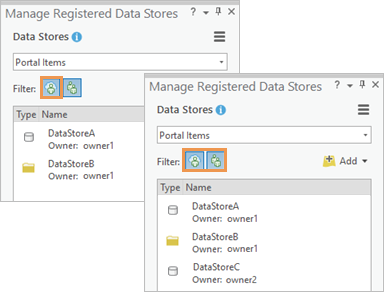
可显示您拥有的数据存储和/或与您共享的数据存储,具体取决于如何过滤视图。 - 单击下拉箭头,然后单击联合服务器,可查看在服务器上注册的所有门户网站数据存储项目,以及直接在服务器上注册而不是作为门户项目的现有数据存储。
注:
对于 ArcGIS Enterprise 10.7 和较早版本门户,这是查看数据存储的唯一方法。
将数据库注册为数据存储
如果希望 Web 图层引用(并可能编辑)企业级地理数据库或受支持的数据库中的数据,则必须在与门户联合的服务器上注册数据库。
- 单击功能区上的共享选项卡。 在管理组中,单击数据存储
 。
。将显示管理注册数据存储窗格。 (也可以在共享为 Web 图层窗格的常规选项卡上的位置下打开该窗格。)
- 在窗格顶部,确认下拉列表设置为门户项目。 单击添加按钮
 ,然后单击数据库
,然后单击数据库  。
。注:
对于 ArcGIS Enterprise 10.7 和较早版本的门户,下拉列表不含门户项目选项。 选择将在其中创建数据存储的联合服务器。
- 在添加数据存储对话框中,提供标题或输入标签。
标题是数据存储门户项目的必需元数据。 共享至 ArcGIS Enterprise 10.9 或更早版本的门户时,需要标签。
注:
对于 ArcGIS Enterprise 10.7 和较早版本的门户,对话框的名称为注册数据库。 需要为数据存储提供名称,而不是标题和标签。 没有选项可用于如下一步所述指定门户文件夹。
- (可选)指定一个文件夹以包含门户中的数据存储项目。
默认情况下,项目在内容的根级别下存储。 可使用下拉菜单选择现有文件夹或创建文件夹。 也可以浏览到文件夹。
- 通过以下两种方式之一添加发布者数据库连接:
- 单击添加。在数据库连接对话框中,填写连接属性,然后单击确定。 有关详细信息,请参阅 ArcGIS Pro 中的数据库连接。
- 单击导入。 在选择现有地理数据库文件浏览器中,浏览到现有数据库连接文件 (.sde),然后单击确定。
发布者数据库是包含要向服务器注册的数据的数据库。
- 在添加数据存储对话框中,如果发布者和服务器使用不同的数据库,请选择新建连接选项。 单击添加或导入以指定服务器可以访问的数据库连接。
注:
- 对于 ArcGIS Enterprise 10.7 和较早版本的门户,此设置在注册数据库对话框上显示。 您先前在联合服务器下拉列表中指定了服务器,现在,可以单击创建创建数据存储。
- 不支持使用 Microsoft Entra multifactor authentication (MFA) 创建的数据库连接。 改为使用 Microsoft Entra Password 创建连接。 有关详细信息,请参阅 Microsoft Entra ID 选项。
- 为云数据仓库注册数据存储时,服务器数据库连接必须与发布者数据库连接相同。 用于指定其他服务器数据库连接的选项将被禁用。
- 单击要向其添加数据存储的服务器的复选框。 。可选择多个服务器。
- (可选)单击验证
 确认服务器是否可以访问该服务器数据库。
确认服务器是否可以访问该服务器数据库。如果可以访问该数据库,则确认
 将在服务器名称旁边的状态列中显示。 如果不可以,将显示
将在服务器名称旁边的状态列中显示。 如果不可以,将显示 错误。 创建数据存储时,系统将自动验证连接。
错误。 创建数据存储时,系统将自动验证连接。 - 在共享级别下,指定数据存储的共享方式:
- 所有人(公众)- 此选项将您的数据存储设置为“公共”。 任何人均可访问并进行查看。
- 我的组织 - 此选项用于将数据存储与组织中所有经过身份验证的用户共享。
- 群组 - 您可以将您的数据存储与您所在的群组及其成员共享。
将所有选项保持在未选中状态,以将共享级别设置为项目的所有者。 有权查看其他成员所拥有内容的组织成员才能访问项目。
- 单击创建。
数据存储将创建并在管理注册数据存储窗格中显示。
将文件夹注册为数据存储
如果希望 Web 图层引用文件夹中的数据,则必须在与门户联合的服务器上注册该文件夹。
- 单击功能区上的共享选项卡。 在管理组中,单击数据存储
 。
。将显示管理注册数据存储窗格。 (也可以在共享为 Web 图层窗格的常规选项卡上的位置下打开该窗格。)
- 在窗格顶部,确认下拉列表设置为门户项目。 单击添加按钮
 ,然后单击文件夹
,然后单击文件夹  。
。注:
对于 ArcGIS Enterprise 10.7 和较早版本的门户,下拉列表不含门户项目选项。 选择将在其中创建数据存储的联合服务器。
- 在添加数据存储对话框中,提供标题或输入标签。
标题是数据存储门户项目的必需元数据。 共享至 ArcGIS Enterprise 10.9 或更早版本的门户时,需要标签。
注:
对于 ArcGIS Enterprise 10.7 和较早版本的门户,对话框的名称为注册文件夹。 需要为数据存储提供名称,而不是标题和标签。 没有选项可用于如下一步所述指定门户文件夹。
- (可选)指定一个文件夹以包含门户中的数据存储项目。
默认情况下,项目在内容的根级别下存储。 可使用下拉菜单选择现有文件夹或创建文件夹。 也可以浏览到文件夹。
- 输入发布者文件夹的路径。 或者,单击浏览按钮
 ,浏览到一个文件夹,然后单击确定。
,浏览到一个文件夹,然后单击确定。发布者文件夹是包含要向服务器注册的数据的文件夹。
- 在服务器文件夹路径下,请选择以下选项之一:
与发布者文件夹路径相同
发布者和服务器将从同一共享的文件夹访问数据。 这是默认选项。
新路径
发布者和服务器使用不同的文件夹。 键入路径或浏览到服务器可以访问的文件夹。
对于 ArcGIS Enterprise on Kubernetes,必须已经安装文件共享。
NFS 主机和路径
提供 NFS 主机名和 NFS 共享路径,以允许 ArcGIS Enterprise 安装目录,而无需提前准备聚类节点。 此选项仅在您的活动门户为 ArcGIS Enterprise on Kubernetes 11.0 或更高版本时可用。
仅 ArcGIS Enterprise 管理员可以添加新的文件共享位置。 添加新的文件共享位置会导致在共享资源上运行的所有服务重新启动。 服务在重新启动时无法使用,这可能需要花费最多 15 分钟时间。
如果管理员先前已注册根文件夹,则发布者可以注册子文件夹。
有关详细信息,请参阅添加数据存储项目。
注:
对于 ArcGIS Enterprise 10.7 和较早版本的门户,此设置在注册文件夹对话框上显示。 您先前在联合服务器下拉列表中指定了服务器,现在,可以单击创建创建数据存储。
- 单击要向其添加数据存储的服务器的复选框。
可选择多个服务器。
如果选择了 NFS 主机和路径选项,请选择托管服务器。 您只能将 NFS 文件夹注册到托管服务器。
- (可选)单击验证
 确认服务器是否可以访问该服务器文件夹。
确认服务器是否可以访问该服务器文件夹。如果可以访问该文件夹,则确认
 将在服务器名称旁边的状态列中显示。 如果不可以,将显示
将在服务器名称旁边的状态列中显示。 如果不可以,将显示 错误。 创建数据存储时,系统将自动验证连接。
错误。 创建数据存储时,系统将自动验证连接。 - 在共享级别下,指定数据存储的共享方式:
- 所有人(公众)- 此选项将您的数据存储设置为“公共”。 任何人均可访问并进行查看。
- 我的组织 - 此选项用于将数据存储与组织中所有经过身份验证的用户共享。
- 群组 - 您可以将您的数据存储与您所在的群组及其成员共享。
将所有选项保持在未选中状态,以将共享级别设置为项目的所有者。 有权查看其他成员所拥有内容的组织成员才能访问项目。
- 单击创建。
数据存储将创建并在管理注册数据存储窗格中显示。
将云存储注册为数据存储
如果您需要 web 图层(Web 影像图层)引用云存储中的数据,则必须将云存储注册到与门户联合的服务器。
注:
ArcGIS Enterprise 10.7 或更早版本的门户不支持注册云存储。
- 单击功能区上的共享选项卡。 在管理组中,单击数据存储
 。
。将显示管理注册数据存储窗格。 (也可以在共享为 Web 图层窗格的常规选项卡上的位置下打开该窗格。)
- 在窗格顶部,确认下拉列表设置为门户项目。 单击添加按钮
 ,然后单击云
,然后单击云  。
。 - 在添加数据存储对话框中,提供标题或输入标签。
标题是数据存储门户项目的必需元数据。 共享至 ArcGIS Enterprise 10.9 或更早版本的门户时,需要标签。
- (可选)指定一个文件夹以包含门户中的数据存储项目。
默认情况下,项目在内容的根级别下存储。 可使用下拉菜单选择现有文件夹或创建文件夹。 也可以浏览到文件夹。
- 通过以下方式之一添加云存储连接:
- 单击添加。在创建云存储连接对话框中,填写连接属性,然后单击确定。
- 单击导入。 在选择现有云存储文件浏览器中,浏览到现有云存储连接文件 (.acs),然后单击确定。
以下是受支持的云存储提供商:
- Alibaba 云存储
- Amazon S3
- Google Cloud Storage(受 ArcGIS Enterprise 10.9.1 及更高版本支持)
- Microsoft Azure Data Lake Storage Gen2
- Microsoft Azure 存储
注:
如果 Microsoft Azure Storage 或 Microsoft Azure Data Lake Storage Gen2 是提供商,则不支持注册使用身份验证连接创建的云存储连接文件。 请使用替代身份验证类型来创建连接。
下表显示了 Azure Storage 和 Azure Data Lake Storage 支持的身份验证类型以及相应的门户版本。
身份验证类型 Azure Storage Azure Data Lake Storage Gen2 访问密钥
ArcGIS Enterprise 10.7.1 及更高版本
ArcGIS Enterprise 11.2 及更高版本
共享访问签名 (SAS)
ArcGIS Enterprise 11.2 及更高版本
ArcGIS Enterprise 11.3 及更高版本
用户分配的托管标识 - 在 Microsoft Azure 云环境中运行 ArcGIS Pro 和 ArcGIS Enterprise 时,请使用此身份验证类型。
ArcGIS Enterprise 11.2 及更高版本
ArcGIS Enterprise 11.3 及更高版本
匿名 - 可以使用此身份验证类型来访问公共容器。
ArcGIS Enterprise 11.2 及更高版本
不支持
服务主体 - 为有权访问存储账户容器的服务主体提供凭据。 只能通过添加数据存储对话框使用此身份验证类型;在创建连接文件 (.acs) 时,此身份验证类型不可用。
ArcGIS Enterprise 11.3 及更高版本
ArcGIS Enterprise 11.3 及更高版本
有关详细信息,请参阅创建云存储连接文件。
- 选中要向其添加数据存储的服务器的复选框。
可选择多个服务器。
- 或者,单击验证
 确认服务器是否可以访问该云存储。
确认服务器是否可以访问该云存储。如果可以访问该云存储,则确认
 将在服务器名称旁边的状态列中显示。 如果不可以,将显示
将在服务器名称旁边的状态列中显示。 如果不可以,将显示 错误。 创建数据存储时,系统将自动验证连接。
错误。 创建数据存储时,系统将自动验证连接。 - 在共享级别下,指定数据存储的共享方式:
- 所有人(公众)- 此选项将您的数据存储设置为“公共”。 任何人均可访问并进行查看。
- 我的组织 - 此选项用于将数据存储与组织中所有经过身份验证的用户共享。
- 群组 - 您可以将您的数据存储与您所在的群组及其成员共享。
将所有选项保持在未选中状态,以将共享级别设置为项目的所有者。 有权查看其他成员所拥有内容的组织成员才能访问项目。
- 单击创建。
数据存储将创建并在管理注册数据存储窗格中显示。
将数据库注册为 NoSQL 数据存储
如果要创建使用 NoSQL 数据库的知识图,则必须将 NoSQL 数据库注册到作为 ArcGIS Knowledge Server 与您的门户联合的服务器。
注:
自 ArcGIS Enterprise 11.1 起支持注册 NoSQL 数据库。 不支持 ArcGIS Enterprise on Kubernetes。
- 单击功能区上的共享选项卡。 在管理组中,单击数据存储
 。
。将显示管理注册数据存储窗格。 (也可以在共享为 Web 图层窗格的常规选项卡上的位置下打开该窗格。)
- 在窗格顶部,确认下拉列表设置为门户项目。 单击添加按钮
 ,然后单击NoSQL
,然后单击NoSQL  。
。 - 在添加数据存储对话框中,提供标题或输入标签。
- (可选)指定一个文件夹以包含门户中的数据存储项目。
默认情况下,项目在内容的根级别下存储。 可使用下拉菜单选择现有文件夹或创建文件夹。 也可以浏览到文件夹。
- 单击添加。在 NoSQL 连接对话框中,选择提供商,填写连接属性,然后单击确定。
以下提供商适用于相应的门户版本:
- Neo4j - ArcGIS Enterprise 11.1 或更高版本
- ArangoDB - ArcGIS Enterprise 11.2 或更高版本
- 选中要向其添加数据存储的 ArcGIS Knowledge Server 的复选框。
- 或者,单击验证
 确认服务器是否可以访问该 NoSQL 数据库。
确认服务器是否可以访问该 NoSQL 数据库。如果可以访问该 NoSQL 数据库,则确认
 将在服务器名称旁边的状态列中显示。 如果不可以,将显示
将在服务器名称旁边的状态列中显示。 如果不可以,将显示 错误。 创建数据存储时,系统将自动验证连接。
错误。 创建数据存储时,系统将自动验证连接。 - 在共享级别下,指定数据存储的共享方式:
- 所有人(公众)- 此选项将您的数据存储设置为“公共”。 任何人均可访问并进行查看。
- 我的组织 - 此选项用于将数据存储与组织中所有经过身份验证的用户共享。
- 群组 - 您可以将您的数据存储与您所在的群组及其成员共享。
将所有选项保持在未选中状态,以将共享级别设置为项目的所有者。 有权查看其他成员所拥有内容的组织成员才能访问项目。
- 单击创建。
数据存储将创建并在管理注册数据存储窗格中显示。
编辑数据存储
注册数据存储后,可根据需要对其进行编辑。 例如,如果源数据的位置发生变化,则可能需要更新发布者或服务器路径。
- 单击功能区上的共享选项卡。 在管理组中,单击数据存储
 。
。 - 在管理注册数据存储窗格的顶部,确认下拉列表设置为门户项目。
注:
对于 ArcGIS Enterprise 10.7 和较早版本的门户,数据存储在联合服务器列表中的所选服务器下显示。
- 单击数据存储或将鼠标悬停在数据存储上方以将其选中,然后单击编辑
 。
。在编辑数据存储对话框中,可编辑以下属性:
- 对于基于数据库创建的数据存储,发布者或服务器数据库连接的密码
- 对于基于文件夹创建的数据存储,发布者或服务器文件夹路径。 对于 ArcGIS Enterprise on Kubernetes 11.0 或更高版本,这包括 NFS 主机名和 NFS 共享路径(如果已注册根文件夹)。
- 对于从云存储创建的数据存储,可以编辑以下内容:
- Amazon Web Services、Alibaba 和 Google Cloud - 可以编辑访问密钥、保密密钥、存储段名称、文件夹和地区。
- Microsoft Azure Storage 和 Azure Data Lake Storage Gen2 - 可以编辑租户 ID、客户端 ID、客户端密钥、账户名称、账户密钥、容器名称、文件夹、环境和 SAS 令牌。
- 对于基于 NoSQL 数据库创建的数据存储,可编辑以下内容:
- Neo4j - 您可以编辑连接 URI、回退服务器和密码。
- ArangoDB - 您可以编辑主机、SSL 使用选项和密码。
- 将数据存储添加到的服务器
- 数据存储共享属性
注:
对于 ArcGIS Enterprise 10.7 和较早版本的门户,只能编辑前两个属性。
- 编辑数据存储属性,然后单击保存。
移除数据存储
如果联合服务器不再需要访问数据存储,可将其移除。
- 单击功能区上的共享选项卡。 在管理组中,单击数据存储
 。
。 - 在管理注册数据存储窗格的顶部,确认下拉列表设置为门户项目。
注:
对于 ArcGIS Enterprise 10.7 和较早版本的门户,没有门户项目下拉列表。 数据存储在联合服务器列表中的选定服务器下显示。
- 单击数据存储或将鼠标悬停在数据存储上方以将其选中,然后单击移除
 。
。 - 在提示上单击确定即可取消注册数据库或文件夹。